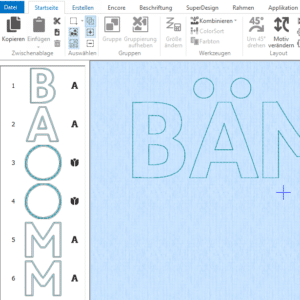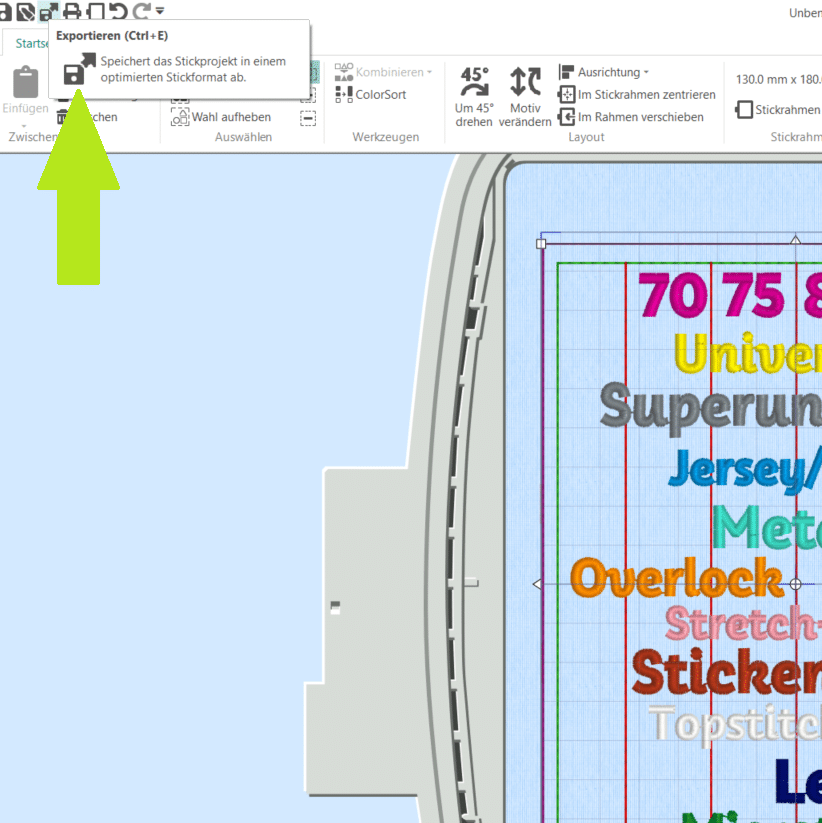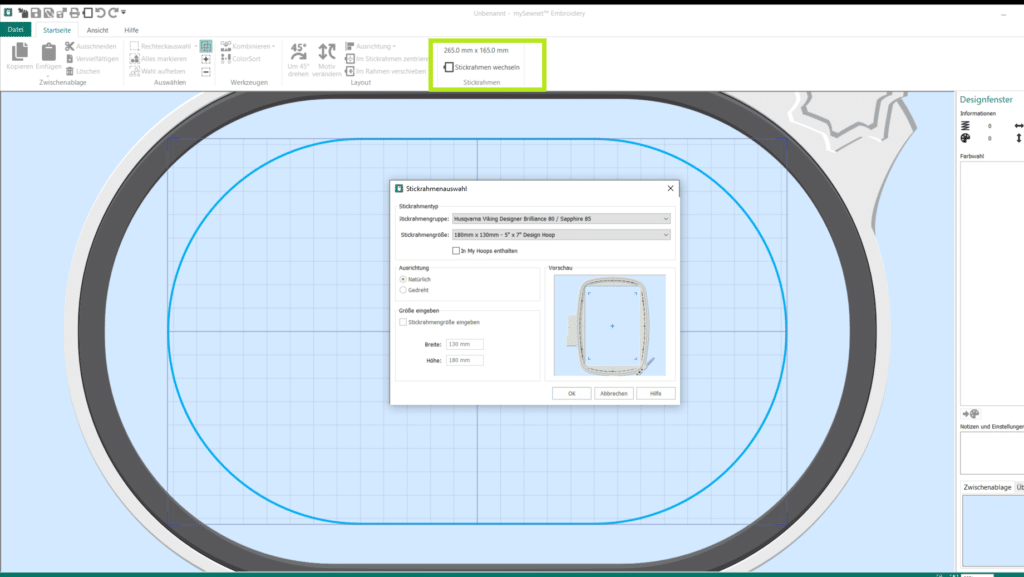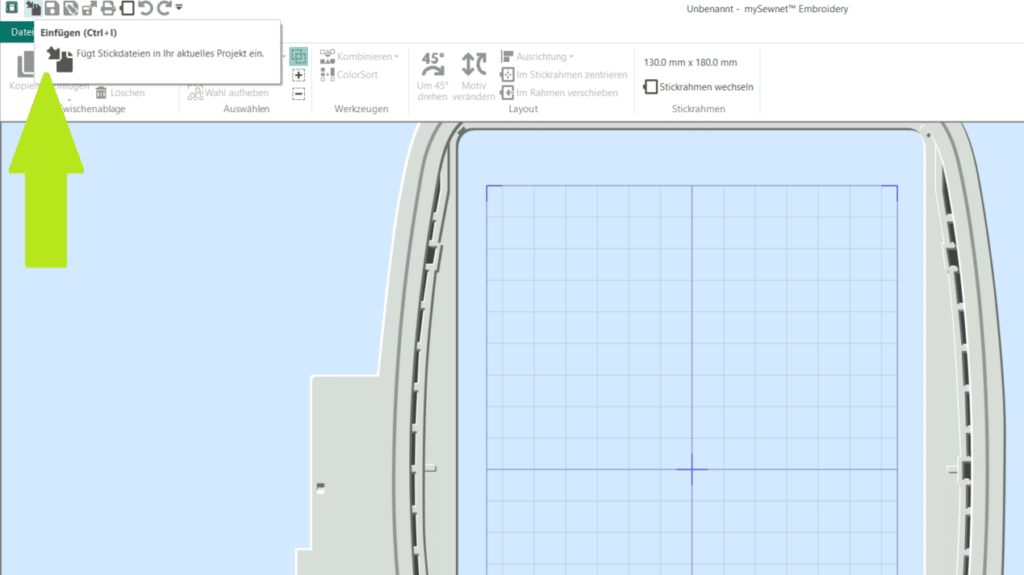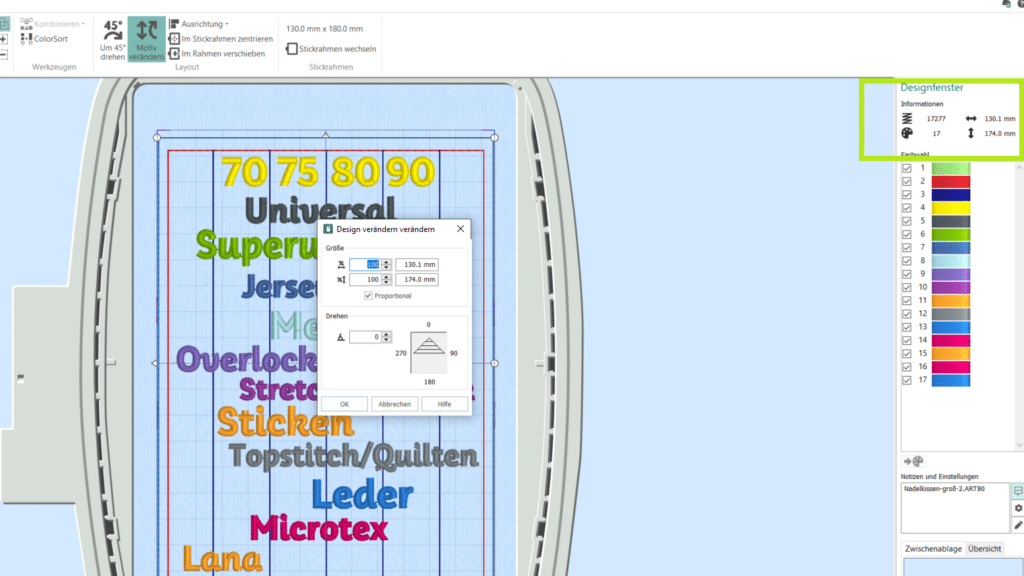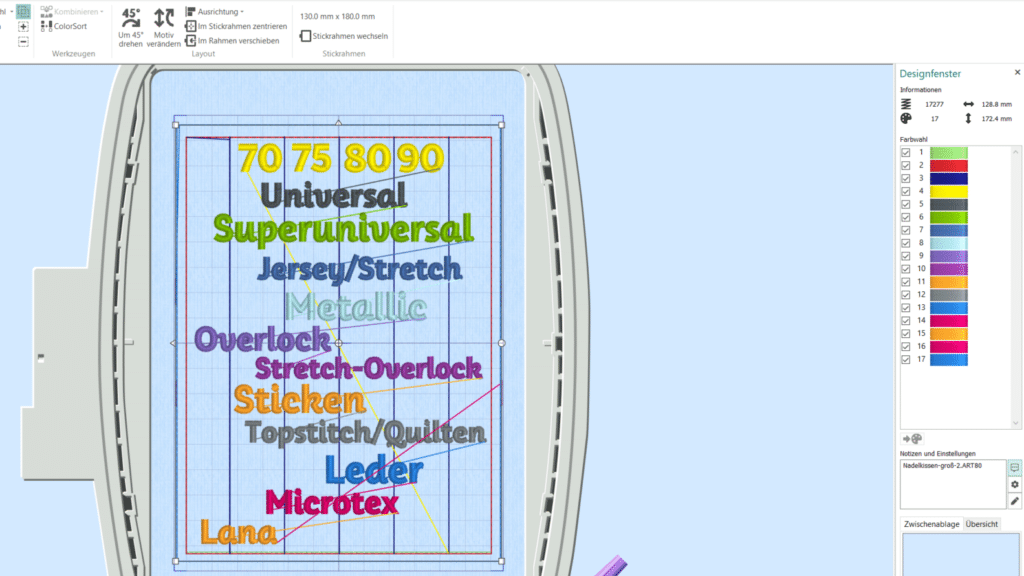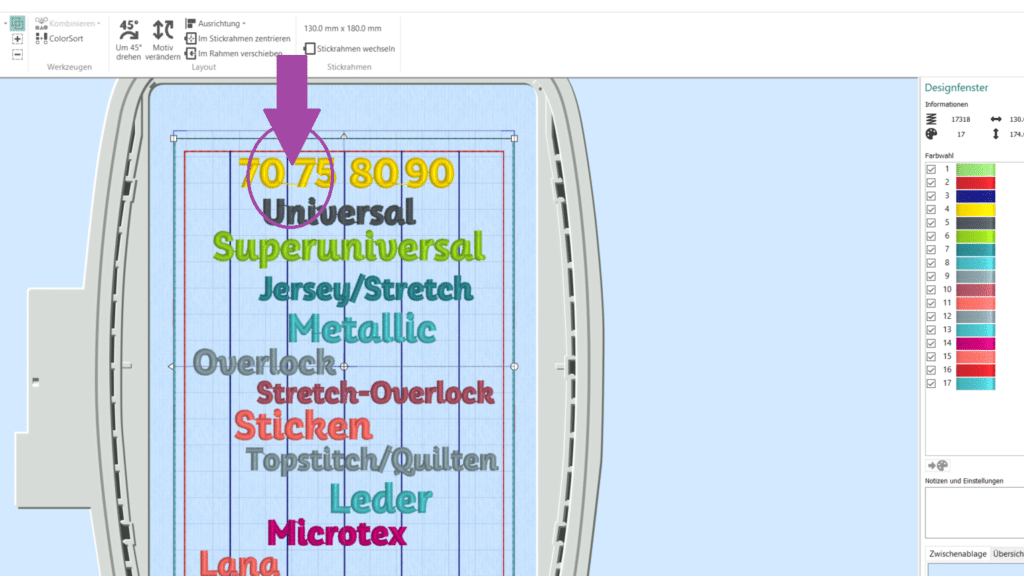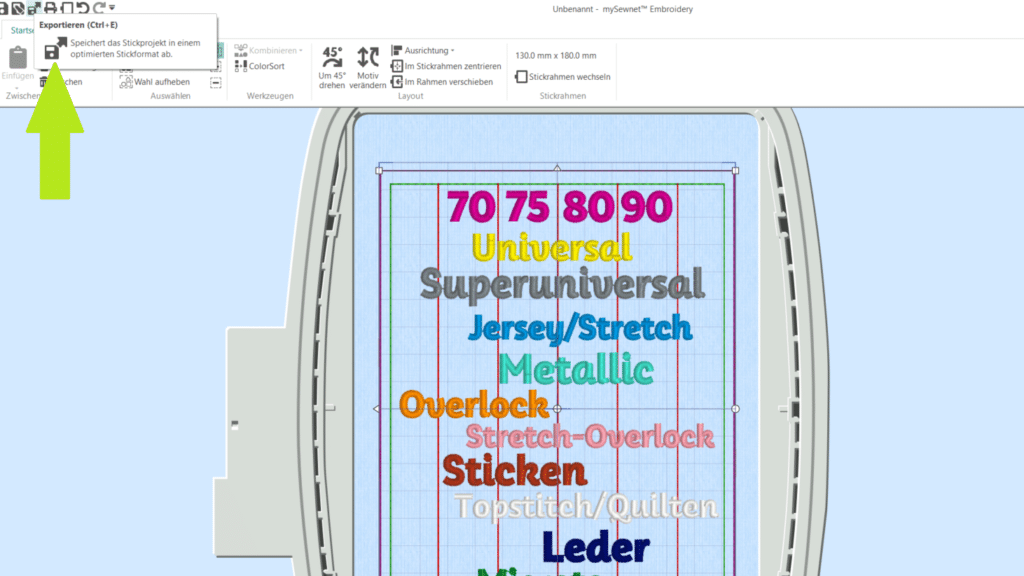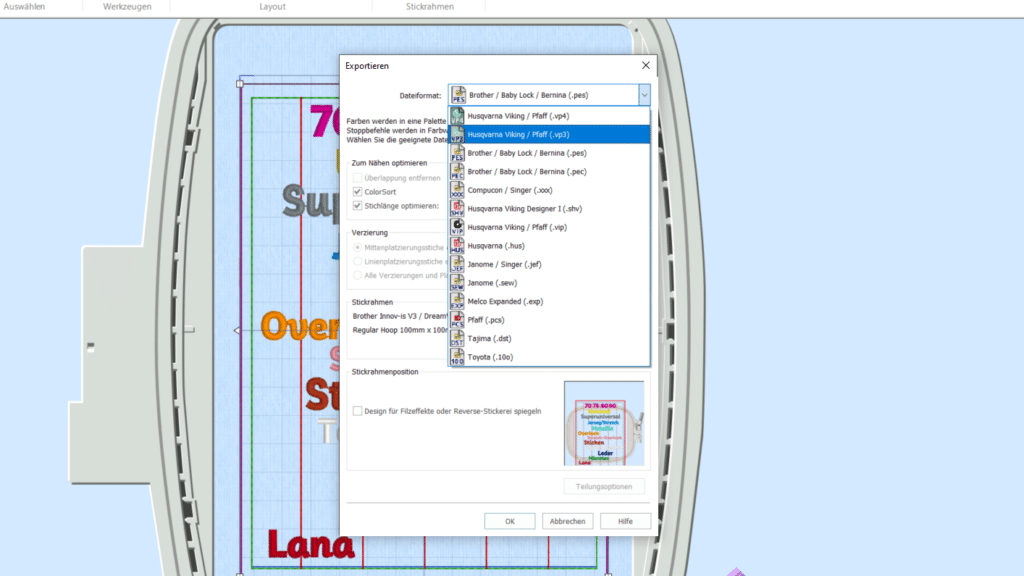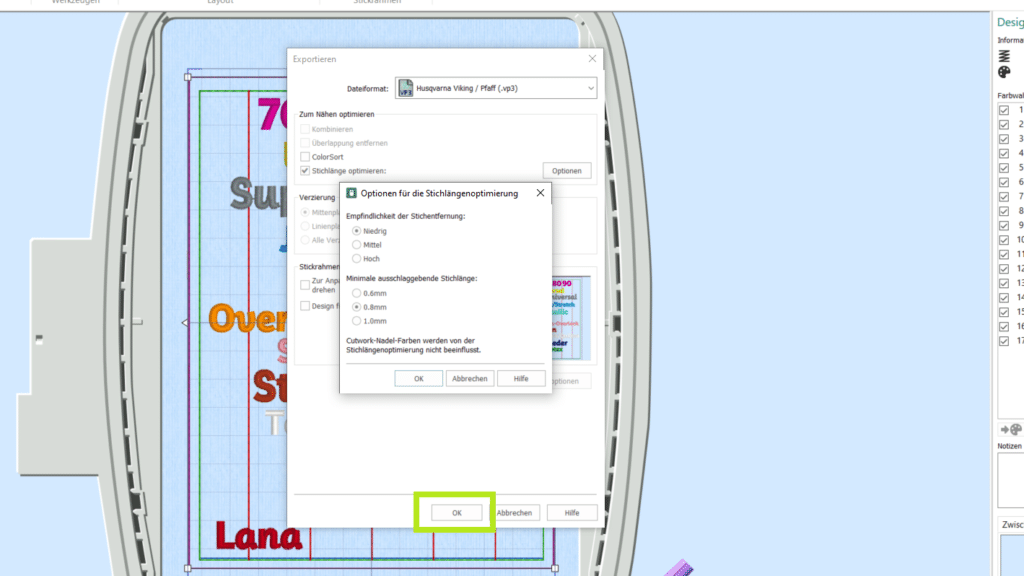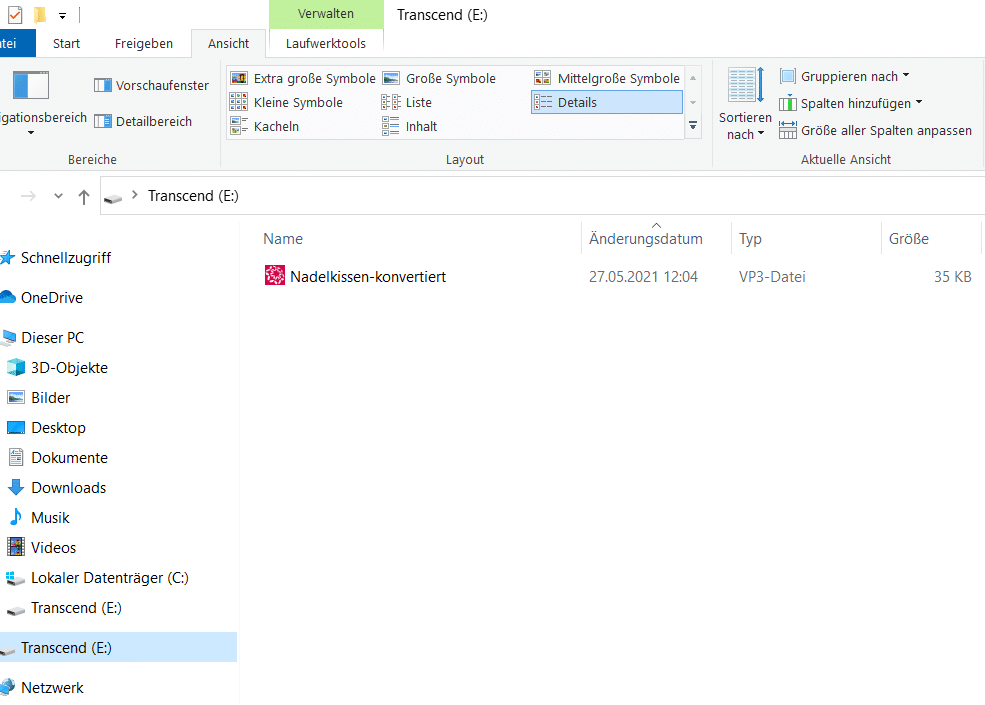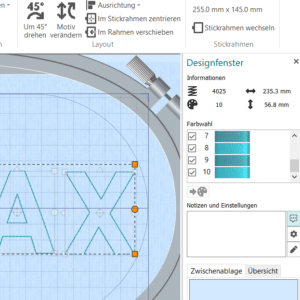Einige aktuelle Stickmaschinen können bereits mehrere Formate verarbeiten. Aber eben nicht alle und es gibt auch Stickmusterformate, die wenig verbreitet sind oder beim Laden Probleme bereiten. Das Umwandeln in ein passendes Format ist jedoch einfach und mit vielen kostenlosen Programmen möglich. Unter anderem mit MySewnet Basic, die Einstiegssoftware von HUSQVARNA VIKING und PFAFF.
Diese Anleitung können Sie für die Kaufprogramme MYSEWNET Silver, Gold und Platinum ebenfalls verwenden.
MySewnet Basic können Sie über die Webseite herunterladen und installieren: MySewnet.
Öffnen Sie MySewnet Basic. Es wird dabei der zuletzt verwendete Rahmen angezeigt, suchen Sie daher zuerst einen passenden Rahmen für Ihr Projekt aus. Dafür klicken Sie oben auf „Stickrahmen wechseln“.
Stickmuster laden
Ist der Rahmen ausgewählt, öffnen Sie die gewünschte Datei entweder über einen Mausklick auf das entsprechende Symbol oder die Tastenkombination Strg+I.
Wir haben beim ersten Versuch unser Nadelkissen-Freebie im Format PES geladen.
Ansicht ändern
Wenn Sie möchten, können Sie die Ansicht noch ändern. So bekommt man eine bessere Vorstellung von der späteren Stickerei. Manche Farben sind in dieser Ansicht auch besser zu erkennen.
Größe anpassen
Eine fertige Datei sollten Sie nicht beliebig in der Größe verändern. Aber wenn es Probleme bei der Übertragung gibt, schauen Sie sich mal die Gesamtgröße an. Klicken Sie dafür in das Stickmuster, dann erscheinen die Ziehpunkte um die Datei und Sie können rechts die Größe ablesen.
Ein Prozent reicht hier für die Korrektur.
Allerdings passiert dadurch so etwas: Plötzlich erscheinen die Sprungstiche. Das ist beim Sticken kein Problem, aber es zeigt, dass durch Änderungen eines Stickmusters in einer Software ungewünschte Nebeneffekte auftreten können.
Formate sind verschieden
Daher lohnt es auch, nicht immer nur das weit verbreitete Format PES (von BROTHER) zu verwenden. Besonders, wenn Ihre Stickmaschine plötzlich Anfangs- und Endstiche in der Mitte der Stickerei macht oder Laufstiche entstehen, wo Sprungstiche sein sollten, sollten Sie mal testen, ob das mit anderen Formaten auch so ist.
Hier die gleiche Datei im Format JEF (Janome). Hier stimmt die Größe bereits, bei einer weiteren Änderung werden trotzdem keine Sprungstiche sichtbar. Der Sprungstich zwischen der 70 und der 75 ist schon beim Laden vorhanden.
Und die gleiche Datei im Format DST (Tajima). Größe passt, nur kleine Sprungstiche, wie beim Digitalisieren gedacht.
Hinweis:
Das Verhalten einer Datei ist auch davon abhängig, mit welcher Software sie erstellt wurde. Das weiß man hinterher als Nutzer in der Regel nicht, es können also immer wieder andere Effekte auftreten. Der sichere Weg ist immer, die Datei im Originalformat ohne die Nutzung einer Sticksoftware auf den USB-Stick (wenn möglich) zu kopieren, ohne die Datei zu öffnen.
Stickmuster konvertieren
Haben Sie ein geeignetes Ausgangsformat gefunden, kommt die eigentliche Umwandlung. Über das Symbol Exportieren oder die Tastenkombinat Strg+E wird die Datei exportiert.
Es öffnet sich dieses Fenster, in dem Sie Ihr Wunschformat auswählen.
Die nächste Ansicht ist abhängig vom Zielformat, sieht also immer etwas anders aus.
Es stehen noch verschiedene Auswahlmöglichkeiten zur Verfügung.
Sie sollten auf jeden Fall die Ausrichtung im Stickrahmen überprüfen.
Bei ColorSort sollte der Haken entfernt werden. Vor allem bei Motiven mit vielen Farbwechseln macht das zwar schneller, aber wenn die Farblagen sich überlappen, muss die Reihenfolge des Erstellers eingehalten werden.
Auch die Länge der Sprungstiche kann bearbeitet werden, hier kommt es darauf an, wie Ihre Stickmaschine in dem Fall arbeitet, wählen Sie dementsprechend aus. Grundsätzlich ist es ratsam, die Standardeinstellungen für den ersten Versuch so zu lassen. Ist alles eingestellt, bestätigen Sie mit OK.
Dann wählen Sie den Zielordner aus und geben der Datei einen Namen. Wir empfehlen hier den Zusatz „konvertiert“, damit Sie später erkennen, dass Sie diese Datei bereits bearbeitet haben. Wiederholtes Konvertieren kann zu Datenverlust führen.
Wenn Sie den Zielordner dann über den Explorer öffnen, können Sie sehen, dass die Datei vorhanden ist, der Typ lautet nun VP3.
Hier klicken, um den Inhalt von www.youtube-nocookie.com anzuzeigen

Stickmuster konvertieren mit BERNINA Toolbox
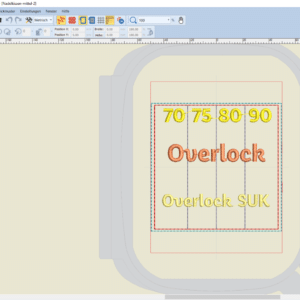
Stickmuster konvertieren mit Artlink